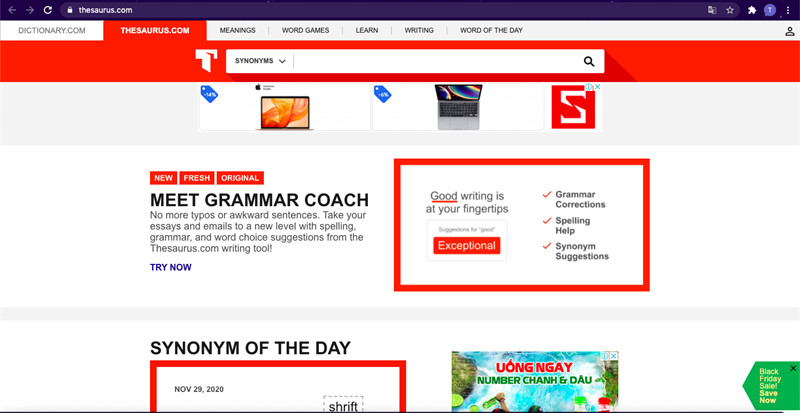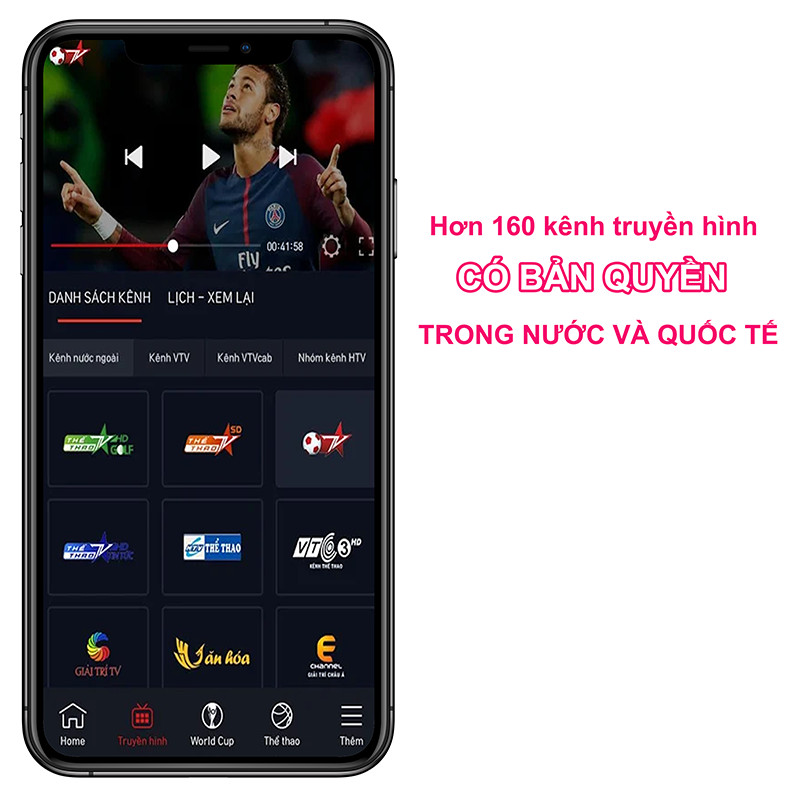Quét Mã Spotify và Chia Sẻ Nhạc Cực Đơn Giản Trên Điện Thoại và Máy Tính
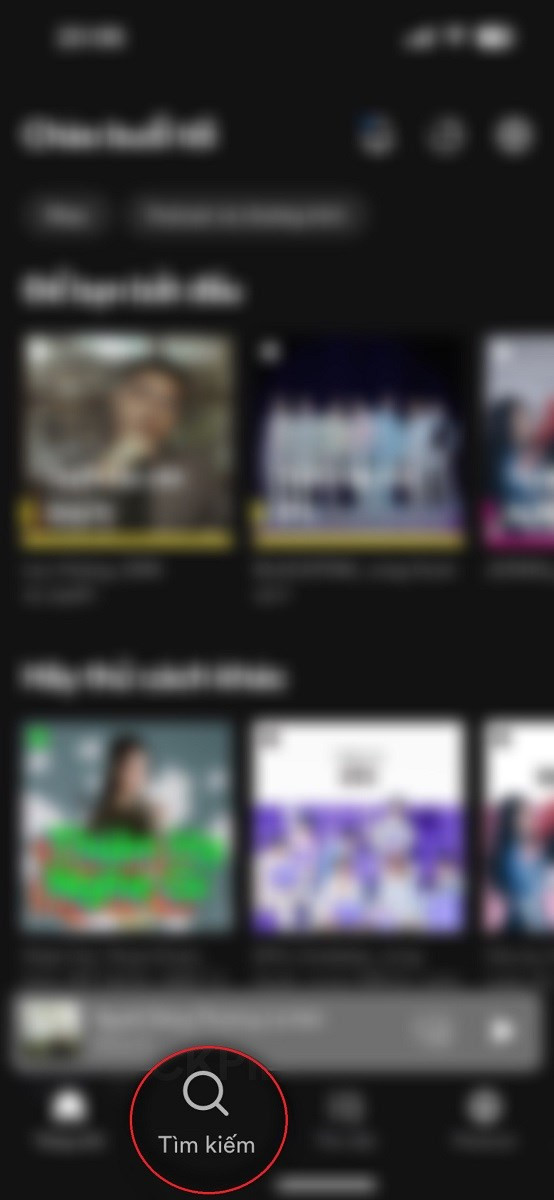
Bạn yêu thích Spotify và muốn chia sẻ bài hát, playlist yêu thích với bạn bè một cách nhanh chóng? Mã Spotify và Spotify URL chính là giải pháp hoàn hảo! Bài viết này sẽ hướng dẫn bạn cách quét mã Spotify trên điện thoại và sử dụng Spotify URL trên máy tính cực kỳ dễ dàng.
Tại Sao Nên Sử Dụng Mã Spotify và Spotify URL?
Việc chia sẻ nhạc qua mã Spotify hay URL giúp bạn tiết kiệm thời gian so với việc tìm kiếm thủ công. Chỉ cần một thao tác quét mã hoặc copy/paste link là bạn đã có thể thưởng thức ngay bài hát, album, hoặc playlist mà bạn bè chia sẻ. Đặc biệt hữu ích khi chia sẻ những bản nhạc, podcast ít phổ biến hoặc playlist được cá nhân hóa.
Quét Mã Spotify Trên Điện Thoại
Quét mã Spotify trên điện thoại cực kỳ đơn giản và nhanh chóng. Dưới đây là hướng dẫn chi tiết, áp dụng cho cả điện thoại iPhone (iOS) và Android.
Hướng Dẫn Nhanh
- Mở ứng dụng Spotify.
- Chạm vào biểu tượng “Tìm kiếm”.
- Chạm vào biểu tượng máy ảnh.
- Quét mã Spotify.
Hướng Dẫn Chi Tiết
- Mở ứng dụng Spotify: Khởi động ứng dụng Spotify trên điện thoại của bạn.
- Vào mục Tìm kiếm: Nhấn vào biểu tượng kính lúp ở phía dưới màn hình để truy cập vào tính năng tìm kiếm.
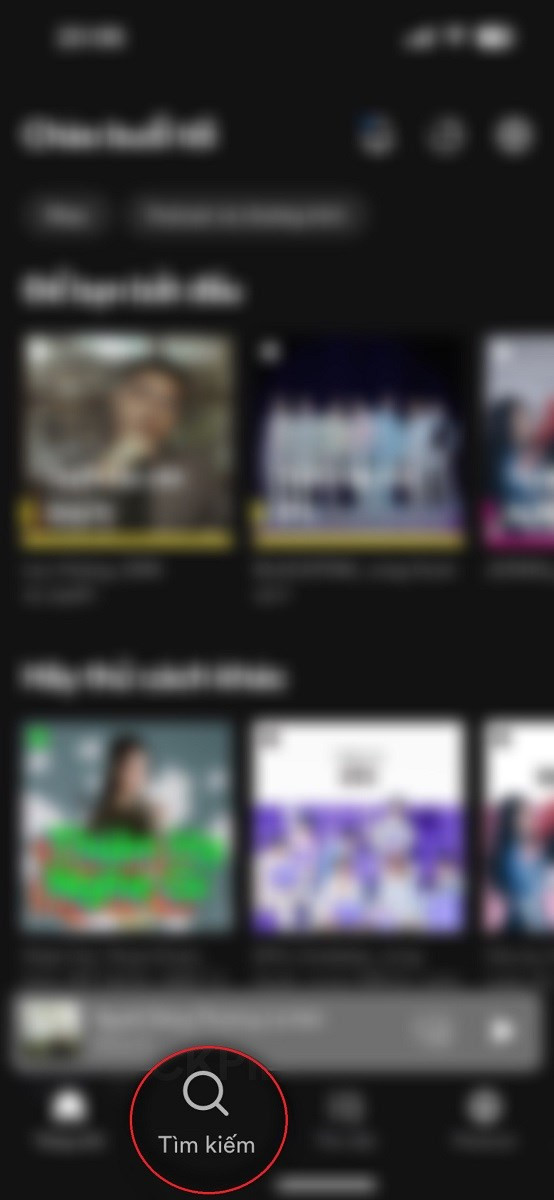 Nhấn vào biểu tượng Tìm kiếm
Nhấn vào biểu tượng Tìm kiếm
- Mở chức năng quét mã: Tại giao diện tìm kiếm, bạn sẽ thấy biểu tượng máy ảnh ở góc trên bên phải. Nhấn vào biểu tượng này.
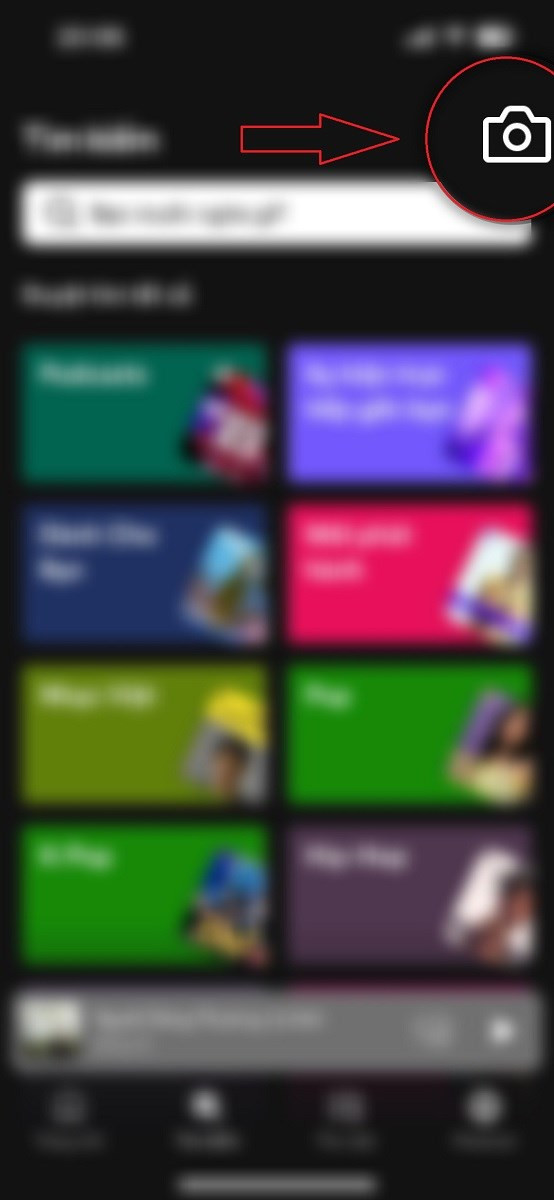 Nhấn vào biểu tượng máy ảnh
Nhấn vào biểu tượng máy ảnh
- Quét mã: Hướng camera điện thoại về phía mã Spotify bạn muốn quét. Ứng dụng sẽ tự động nhận diện và chuyển đến nội dung tương ứng.
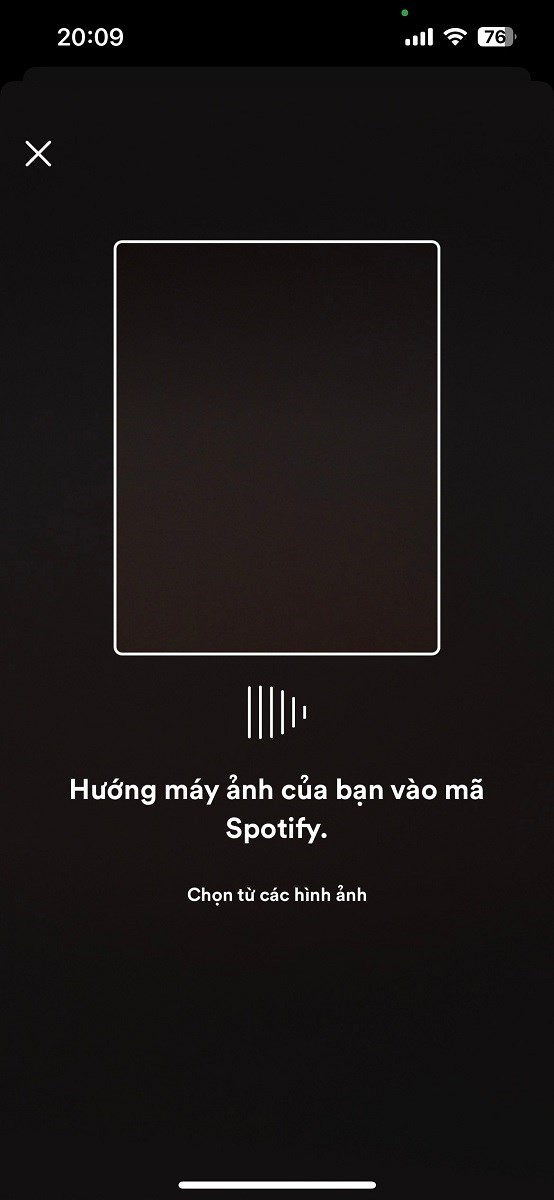 Hướng máy ảnh của bạn vào Mã Spotify muốn quét
Hướng máy ảnh của bạn vào Mã Spotify muốn quét
Sử Dụng Spotify URL Trên Máy Tính
Trên máy tính, bạn có thể sử dụng Spotify URL để truy cập nhanh chóng đến bài hát, album, playlist, hoặc podcast.
Hướng Dẫn Nhanh
- Mở ứng dụng Spotify trên máy tính.
- Chọn nội dung muốn chia sẻ.
- Click chuột phải và chọn “Chia sẻ”.
- Sao chép liên kết.
- Dán liên kết vào trình duyệt hoặc ứng dụng Spotify.
Hướng Dẫn Chi Tiết
- Mở ứng dụng Spotify và chọn nội dung: Khởi động Spotify trên máy tính và tìm đến bài hát, album, playlist bạn muốn chia sẻ.
- Sao chép liên kết: Click chuột phải vào nội dung đó và chọn “Chia sẻ” -> “Sao chép liên kết bài hát” (hoặc tương tự tùy theo nội dung bạn chọn).
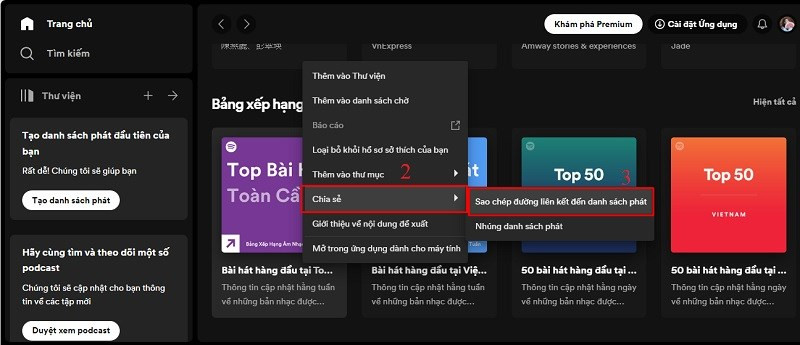 Click chuột phải vào list nhạc, chọn chia sẻ và chọn sao chép đường liên kết đến danh sách phát/sao chép liên kết bài hát
Click chuột phải vào list nhạc, chọn chia sẻ và chọn sao chép đường liên kết đến danh sách phát/sao chép liên kết bài hát
- Dán liên kết: Bạn có thể dán liên kết này vào trình duyệt web hoặc trực tiếp vào thanh tìm kiếm của ứng dụng Spotify để truy cập nội dung.
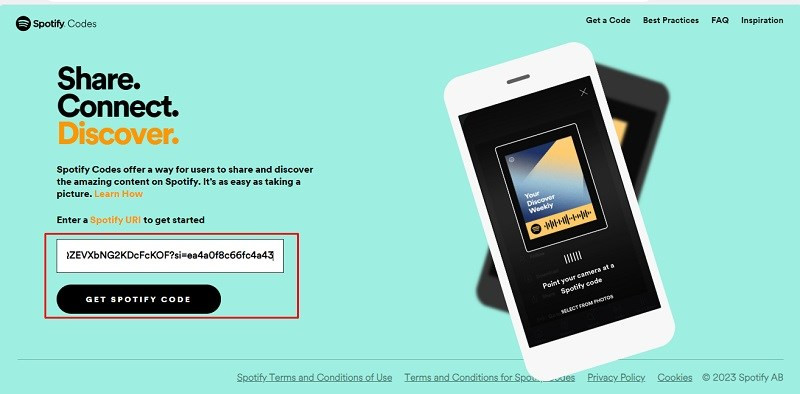 Dán đường link vào ô và tạo mã.
Dán đường link vào ô và tạo mã.
Tạo Mã Spotify Từ URL
Ngoài ra, bạn cũng có thể tạo mã Spotify từ URL bằng cách sử dụng các trang web như Spotifycodes.com. Chỉ cần dán URL vào trang web và nó sẽ tạo ra mã Spotify tương ứng cho bạn.
Kết Luận
Hy vọng bài viết này đã giúp bạn nắm rõ cách quét mã Spotify và sử dụng Spotify URL để chia sẻ và thưởng thức âm nhạc một cách tiện lợi. Hãy chia sẻ bài viết này với bạn bè để cùng nhau tận hưởng thế giới âm nhạc tuyệt vời trên Spotify nhé! Đừng quên để lại bình luận nếu bạn có bất kỳ thắc mắc nào.
 Hướng dẫn chi tiết cách quét mã Spotify cực dễ dàng chỉ trong vài bước
Hướng dẫn chi tiết cách quét mã Spotify cực dễ dàng chỉ trong vài bước